win7电脑上怎么设置不更新,win7关闭系统更新的方法
发布时间:2016-10-08 13:54:42 浏览数:
win7电脑上怎么设置不更新?win7系统在我们使用时,有些软件需要在特定的系统环境下使用,但我们的win7系统是时时在更新的,这时我们需要关闭这些更新,让我们的系统保持一个较为稳定的状态。下面小编就跟大家说说设置的步骤。
win7关闭系统更新的方法:
1、单击开始菜单,找到控制面板。
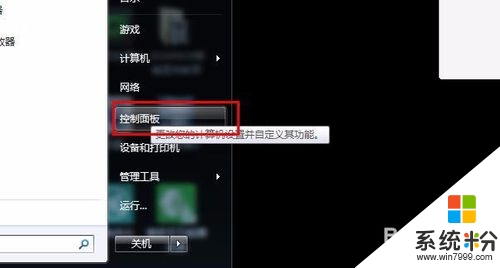
2、进入控制面板,找到 查看计算机状态按钮并点击。
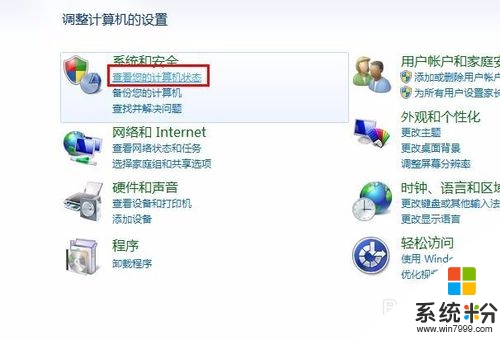
3、找到windows update(重要信息),点击后面的 更改设置。
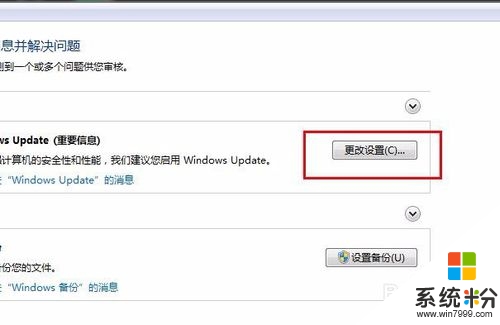
4、windows update选项设置为 由我选择。
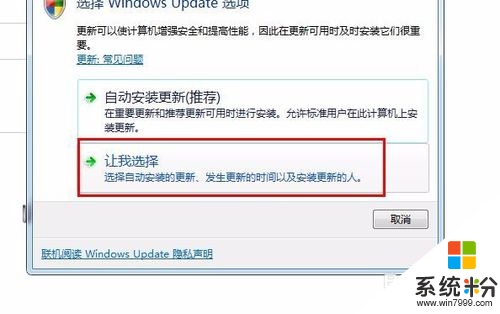
5、将windows update更新状态改为 从不检查更新。
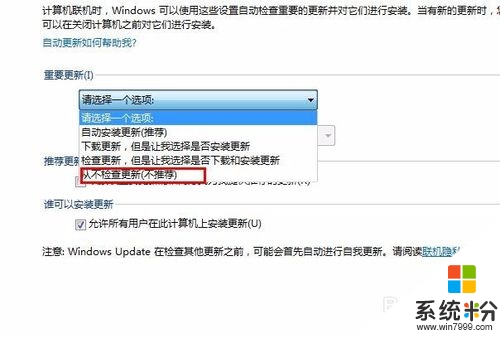
6、将允许用户在计算机上检测更新前的勾去掉。
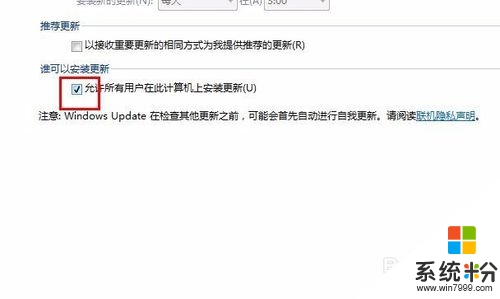
7、点击确定按钮,完成所有设置,计算机就不会再更新新的安装补丁。
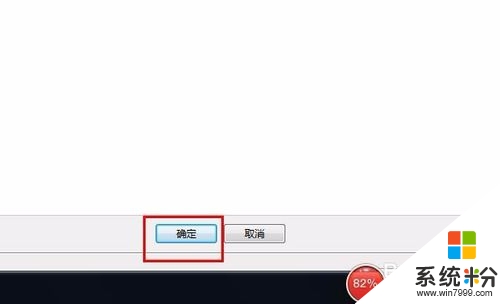
【win7电脑上怎么设置不更新】根据上述的步骤就能完成设置了,简单的几个步骤就能解决问题。那么大家还有其他的系统下载后安装或者使用疑问都可以上系统粉官网查看相关的教程。